Amazon Prime Videoアプリのエラーコード6、60、28、または35を修正する方法

Amazon Prime Video のようなビデオ オン デマンド サービスは、現在世界で最も人気のあるサービスです。人々の多忙なスケジュールにより、お気に入りのテレビ番組や期待の映画を公開直後に視聴することはほぼ不可能になりました。
これらのサービスのおかげで、いつでもどこにいても、リストにあるシリーズや映画をいつでもどこでも視聴することができ、視聴体験を完全に自由にすることができます。しかし、どこからともなくエラー コードが表示されて邪魔になったらどうしますか? 幸いなことに、これらのエラー メッセージのほとんどは、誰の助けも借りずに自分で簡単に修正できるということです。
ストリーミングの問題をトラブルシューティングし、Amazon Prime Video アプリのエラーコード 6、60、28、または 35 を修正する方法
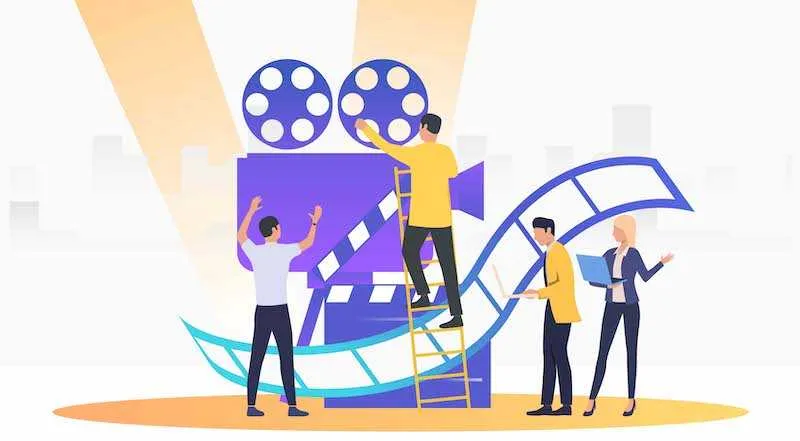
エラーコード 6、28、35、60 は、ほとんどの Amazon Prime Video ユーザーにとって最も一般的な懸念事項の 1 つです。これらのエラーはPrime Video アプリを使用またはアクセスしようとするたびに発生するため、修正手順はほぼ同じです。
アプリを閉じて再度開く
まず、Prime Video アプリを閉じてください。デバイスを WiFi またはインターネットから切断します。数秒待ってから、デバイスをインターネットに再度接続します。アプリを再度開いて、エラーが修正されるかどうかを確認します。
インターネットとデバイスの両方を再起動します
- Prime Video アプリがインストールされているデバイスの接続を解除して、電源をオフにします。
- ルーターの電源コードを壁のコンセントから抜き、接続を解除します。
- 約5分間待ちます。デバイスとインターネットの両方を再度オンにします。
- デバイスを再度インターネットに接続し、Prime Video アプリを開きます。
WiFi インターネット接続を確認する
それでもエラー コードが表示される場合は、インターネット接続の速度を確認してください。オンラインのインターネット速度テスト Web サイトのいずれかを使用して、Wi-Fi インターネット ネットワーク接続速度をテストします。接続速度が遅い、または弱い場合は、インターネット サービス プロバイダーにお問い合わせください。
別のネットワークまたはモバイル データ接続に切り替える
インターネット接続に問題がないにもかかわらずエラー コードが表示される場合は、別のインターネットに切り替えてみてください。代替の WiFi 接続を使用するか、別のモバイル ホットスポットを使用することができます。別のインターネット接続を使用したときにエラーが解決した場合は、再度、ISP に問い合わせてください。
すべてを更新する
スマート TV またはその他の同様のデバイスで Amazon Prime Video アプリを使用している場合は、デバイスに保留中のアップデートがあるかどうかを確認してください。Prime Video アプリを使用している場合は、ブラウザを更新する必要があるかどうかも確認する必要があります。最も重要なのは、Prime Video 自体のアップデートを確認することです。
プロキシとVPNサーバーを無効にする
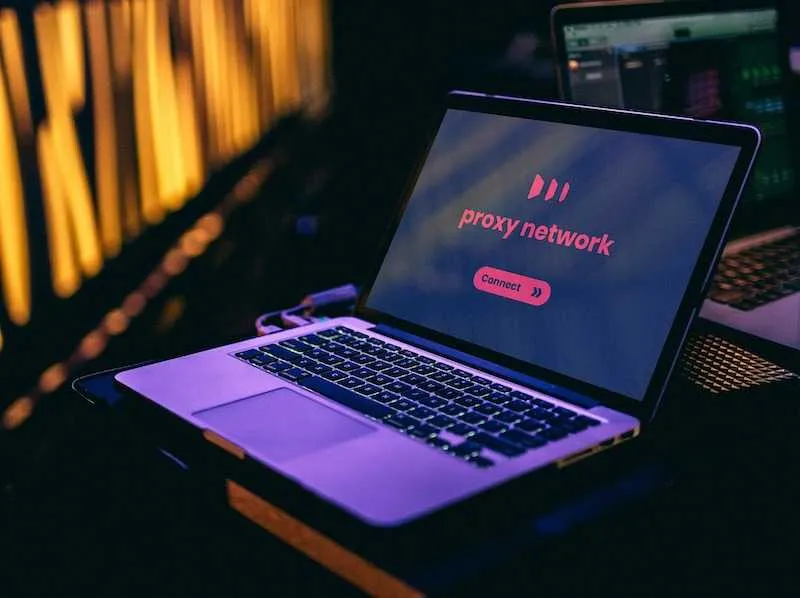
プロキシまたは VPN サーバーの使用が、Prime Video でエラー メッセージが表示される原因である可能性もあります。アプリを再度使用する前に、必ずこれらを無効にしてください。
VPN サービスの使用が避けられない場合は、次のプロバイダーを試してください。
Amazonプライムビデオアプリを再度インストールする
エラー コードが解決しない場合は、デバイスからアプリをアンインストールすると問題が解決する可能性があります。アンインストールしたら、アプリを再インストールする前に、まずデバイスを再起動します。
Amazon Prime Videoカスタマーサービスサポートチームにお問い合わせください
上記のどの手順を行ってもエラー コード 6、60、28、または 35 を解決できない場合、最後の手段は、Amazon Prime Video のサポート チームに連絡して問題を報告することです。



コメントを残す